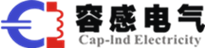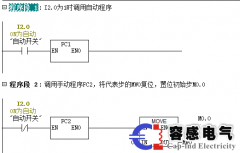西門子plc編程軟件及相關軟件安裝介紹
項目常用軟件包括:
西門子plc STEP 7 MicroWIN V4.0 SP8 SIMATIC STEP 7 V5.4 SP5 SIMATIC S7-PLCSIM V5.4 SP2 SIMATIC WinCC V6.2 WinCC flexible 2008 自動化許可證管理器V4.0
安裝順序及注意事項
安裝順序 MicroWIN中→步驟7→ Net→ Wincc→ WinCC flexible→ Siemens key 安裝注意事項添加消息隊列 打開“控制面板”,找到“添加/刪除程序”,添加/刪除Windows組件,選擇最后一個“Message Queue> ;;檢查安裝。安裝可能需要winxp CD,請選擇CD上的安裝目錄。 l凈問題如果在安裝Net后安裝Step7,則不能選擇Net中的Ncm選項,否則不會加載。 Step7和SimaticNet都包括NCM。安裝SimaticNet后,NCM可以配置PC站,無法在Step7項目中打開或配置AS站。反復重啟安裝Siemens軟件后,許多人需要重新啟動機器。但是,啟動機器后,它們會提示重新啟動機器。但是,重復提示仍會出現這樣的提示,并且無法安裝軟件。現在給出解決方案:文本文件擴展名可以從VTX重命名為VBS。 例如:刪除PendingFile(解決重啟問題)。 VBS 請勿重新啟動并繼續安裝該軟件。 現在可以安裝更多程序而無需重新啟動計算機 ,最簡單的安裝方法是安裝虛擬系統,然后安裝所有西門子plc軟件,最后將系統升級到Win7。
安裝&卸載
在Windows 7上安裝STEP 7 MicroWIN l可以安裝SP4。安裝完成后,發現‘設置PG/PC接口’沒有PLC PC/PPI電纜(PPI)這個,它等于PLC無法連接。 也可以安裝SP7。安裝90%時,可以找到以下條件,并且找不到S7EpaSRVx.exe文件。 查找帶有VISTA系統的計算機,重新安裝后,再次出現以下情況。首先安裝應用程序兼容性工具包,然后安裝STEP 7 MicroWIN SP6,
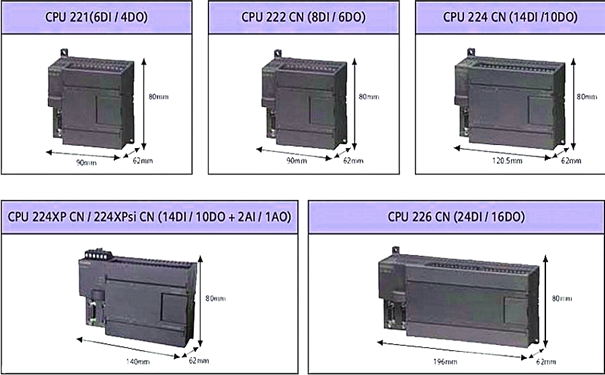
Windows7系統下安裝Step7 V5.5SP9
在正常情況下,在Windows 7下安裝Step7 V5.4 SP5時,將不會安裝,將顯示以下消息。: 解決方案: 使用灰色按鈕增強軟件啟用功能”忽略”按鈕, 使用工具L注意以管理員身份運行的權利) 灰色按鈕增強軟件界面: 按下以上設置后,“rdquo;忽略了“rdquo;按鈕,”光”然后你可以繼續安裝。 在安裝過程中,將出現以下警告: 選擇< ;;總是安裝這個驅動軟件”,你可以。 軟件安裝成功后,可能無法在控制面板中找到“PC/PG”。接口設置,如圖:所示 只需更改“查看方法”即可你可以找到它,西門子plc s7-300/400編程軟件Step7 V5.5中文版,支持XP和WIN7系統,
在Windows 7 安裝PLCSIM5.4 sp4
打開注冊表。然后展開HKEY_LOCAL_MACHINE SOFTWARE SIEMENS AUTSW,首先在其中添加一個項目,名稱為PLCSIM,然后展開框,添加一個字符(類型: REG_SZ),內容為K5.4.3.1,安裝,成功。 SIMATIC_S7_PLCSIM_V5.4_SP4可安裝在win7 Ultimate中,英文官方網站為25.6M,S7-PLCSIM V5.4 SP4最新模擬器支持win7系統,
西門子plc PCS7 7.0 中文版軟件安裝
如何在不安裝WinCC 7.0 SP1的情況下直接安裝WinCC 7.0 SP2: 在添加刪除程序中安裝消息隊列和IIS服務。
總結:以上就是小編為大家介紹的西門子plc編程軟件及相關軟件安裝介紹,如果大家有任何這方面的需求,歡迎大家咨詢容感電氣,我們將給您最真誠的服務。- 上一篇:西門子plc工業過程控制自動化介紹
- 下一篇:西門子plc變頻器G120的功能介紹
標題:西門子plc編程軟件及相關軟件安裝介紹 地址:http://m.511997.cn/hangye/3266.html